 Blumind思维导图 免费软件Blumind思维导图 免费软件官方下载
Blumind思维导图 免费软件Blumind思维导图 免费软件官方下载
 千方百计3医药管理软件 免费软件
千方百计3医药管理软件 免费软件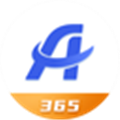 爱信诺365离线版 免费软件
爱信诺365离线版 免费软件 Photo Manager Pro v4.0
Photo Manager Pro v4.0 多元通用收据打印助手 免费软件
多元通用收据打印助手 免费软件 AnitEternalRocks 免费软件
AnitEternalRocks 免费软件 夏玲收音机 v2.4
夏玲收音机 v2.4 Ditto(剪贴工具)winallv3.21.134
Ditto(剪贴工具)winallv3.21.134Blumind是一款思维导图制作工具,它可以帮助用户轻松制作出简洁的思维导图,同时软件支持英文以及简繁体中文界面Blumind非常轻量级,多标签页支持。其他思维导图所需要求的基本要求,它全都能够实现,因此特别适合那些需要进行逻辑分析,流程安排的用户。
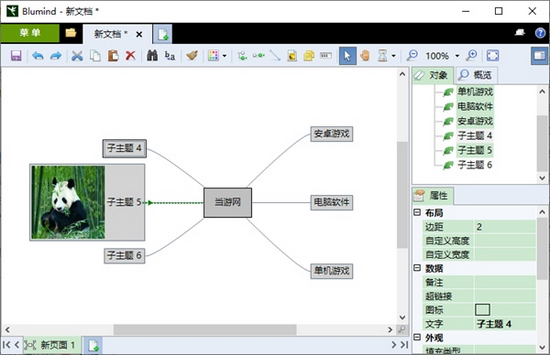
1.支持不同的图表布局
2.使用方便
3.可定制的配色方案
4.提供不同语言版本
使用教程为了方便用户们快速上手Blumind的使用方法,小编这里特点分享一下Blumind的使用教程,希望可以帮助到一些不知道该如何操作的用户。
1.打开软件之后,我们可以看到下图所示内容,我们可以点击新建,创建一个全新的思维导图
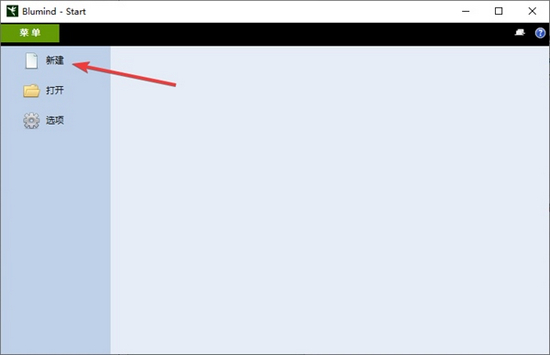
2.系统默认是创建一个空白的思维导图,我们直接双击中心主题,进入编辑状态,输入我们的中心主题即可
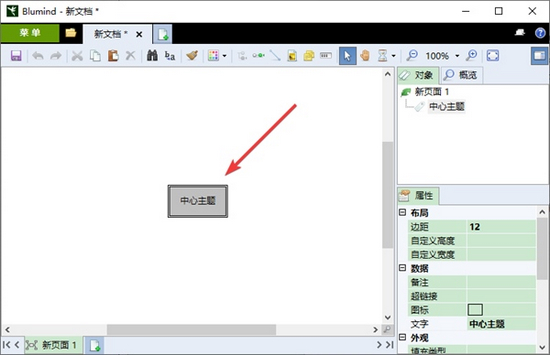
3.接着我们可以使用快捷键enter,或者在主题上右键,选择添加下级主题的方式,为自己的中心主题添加分支主题
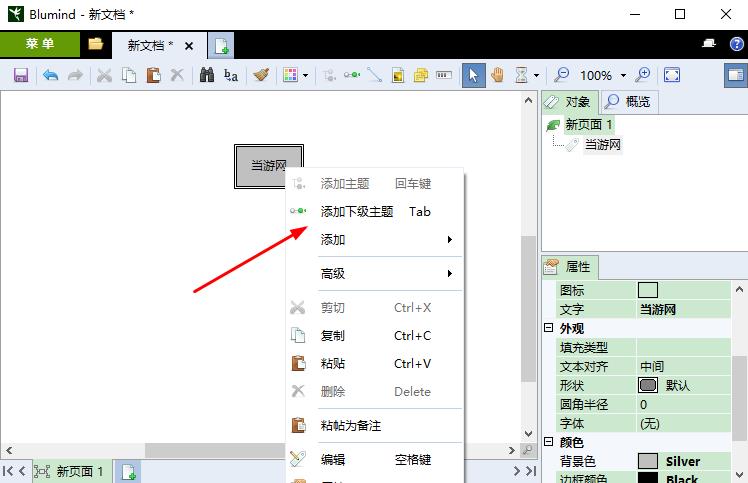
4.如下图所示,我们获得了一个子主题,同样也可以通过双击的方式进行编辑
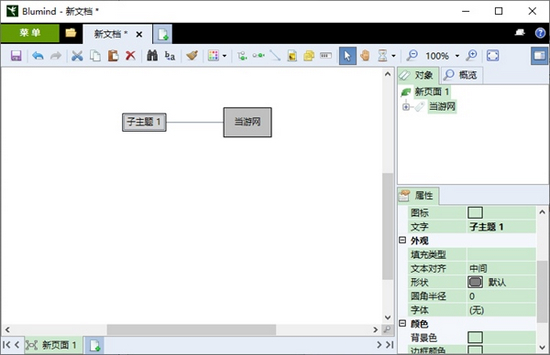
5.最后我们只要按照上述的方式,就可以轻松制作出一个完整的思维导图
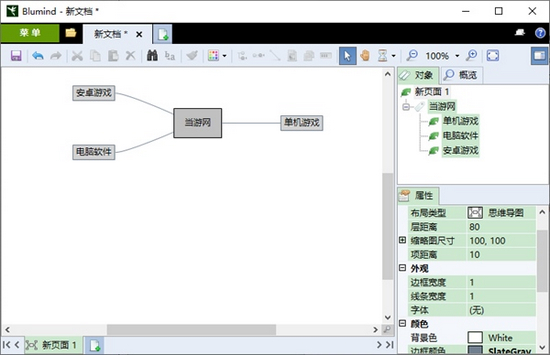
不少用户们想要将自己的思维导图以图片的形式进行导出,相对于其他格式,图片格式的思维导图更加容易进行分享,所以小编现在就来分享怎么导出图片。
1.首先我们需要点击菜单,在菜单找到导出功能
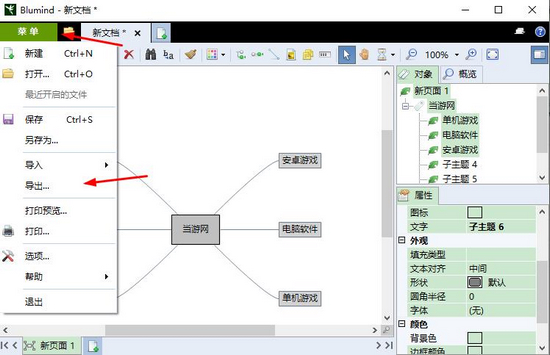
2.选择导出之后,我们需要在左侧选择一个图片格式,例如JPEG或者GIF格式
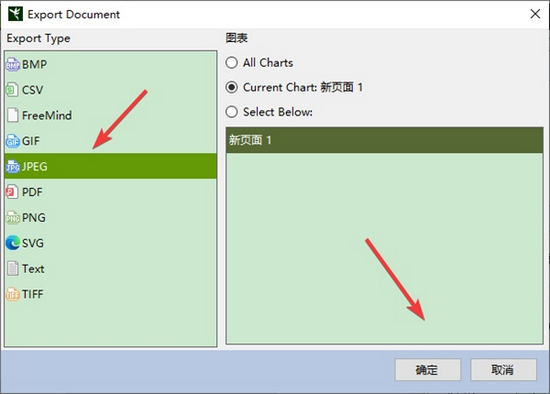
3.确认图片格式之后,我们需要选择自己想要进行保存的导出位置
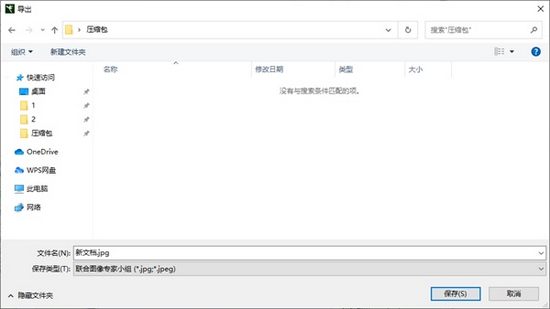
不少用户在思维导图中添加了图片,但是这些图片的大小不一样,十分影响用户们的阅读体验,所以需要用户们进行手动调节,因此小编现在就来告诉用户们怎么调节图片大小。
1.首先我们找到自己需要调节大小的图片
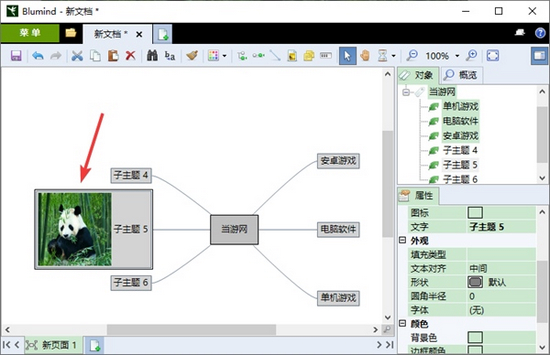
2.点击图片之后,可以在右侧看到图片的相关属性,我们可以发现发现在原始尺寸一栏,发现自定义高度和宽度
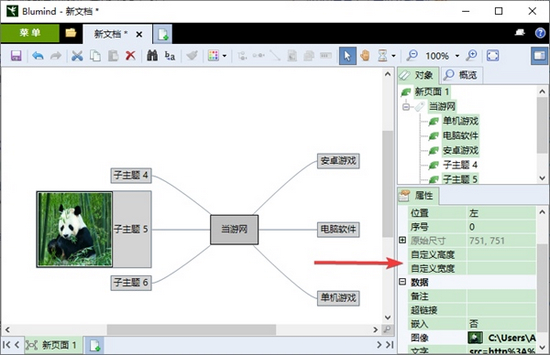
3.我们直接在自定义高度中输入自己想要的图片尺寸即可,如下图所示小编教程中的小熊猫编程了大熊猫
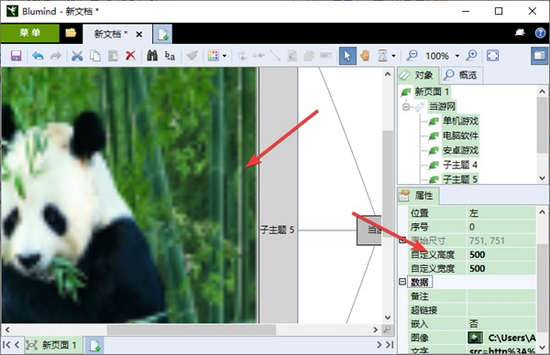
Windows 2000或更高版本
Microsoft .net 2.0或更高版本
更新日志1.修复已知bug
2.优化操作体验
同类软件精选